

矩阵式键盘使用方法
电子常识
描述
矩阵键盘结构
矩阵式结构的键盘识别要复杂一些,列线通过电阻接正电源,并将行线所接的单片机的I/O口作为输出端,而列线所接的I/O口则作为输入。这样,当按键没有按下时,所有的输入端都是高电平,代表无键按下。行线输出是低电平,一旦有键按下,则输入线就会被拉低,这样,通过读入输入线的状态就可得知是否有键按下了。
在矩阵式键盘中,每条水平线和垂直线在交叉处不直接连通,而是通过一个按键加以连接。这样,一个端口(如P1口)就可以构成4*4=16个按键,比之直接将端口线用于键盘多出了一倍,而且线数越多,区别越明显,比如再多加一条线就可以构成20键的键盘,而直接用端口线则只能多出一键(9键)。由此可见,在需要的键数比较多时,采用矩阵法来做键盘是合理的。
《1》确定矩阵式键盘上何键被按下介绍一种“行扫描法”。
行扫描法行扫描法又称为逐行(或列)扫描查询法,是一种最常用的按键识别方法,如上图所示键盘,介绍过程如下。
1、判断键盘中有无键按下将全部行线Y0-Y3置低电平,然后检测列线的状态。只要有一列的电平为低,则表示键盘中有键被按下,而且闭合的键位于低电平线与4根行线相交叉的4个按键之中。若所有列线均为高电平,则键盘中无键按下。
2、判断闭合键所在的位置在确认有键按下后,即可进入确定具体闭合键的过程。其方法是:依次将行线置为低电平,即在置某根行线为低电平时,其它线为高电平。在确定某根行线位置为低电平后,再逐行检测各列线的电平状态。若某列为低,则该列线与置为低电平的行线交叉处的按键就是闭合的按键。
《2》确定矩阵式键盘上何键被按下介绍一种“高低电平翻转法”。
首先让P1口高四位为1,低四位为0,。若有按键按下,则高四位中会有一个1翻转为0,低四位不会变,此时即可确定被按下的键的行位置。
然后让P1口高四位为0,低四位为1,。若有按键按下,则低四位中会有一个1翻转为0,高四位不会变,此时即可确定被按下的键的列位置。
最后将上述两者进行或运算即可确定被按下的键的位置。
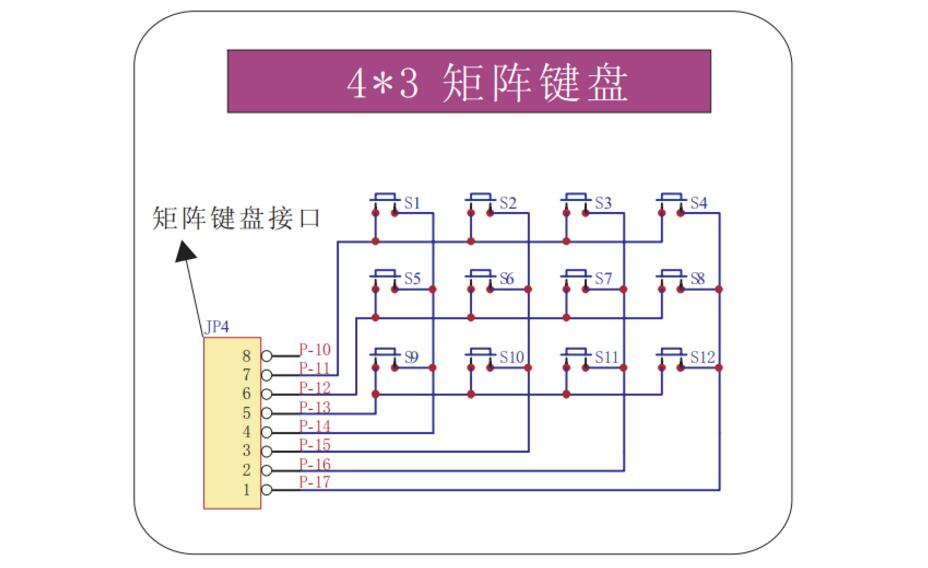
矩阵键盘的工作原理
按键设置在行、列线交点上,行、列线分别连接到按键开关的两端。行线通过上拉电阻接到+5V电源上。无按键按下时,行线处于高电平的状态,而当有按键按下时,行线电平与此行线相连的列线电平决定。
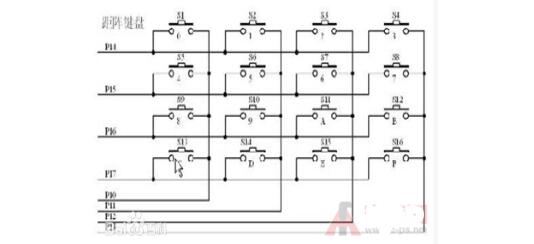
行列扫描法原理
第一步,使行线为编程的输入线,列线是输出线,拉低所有的列线,判断行线的变化,如果有按键按下,按键按下的对应行线被拉低,否则所有的行线都为高电平。
第二步,在第一步判断有键按下后,延时10ms消除机械抖动,再次读取行值,如果此行线还处于低电平状态则进入下一步,否则返回第一步重新判断。
第三步,开始扫描按键位置,采用逐行扫描,每间隔1ms的时间,分别拉低第一列,第二列,第三列,第四列,无论拉低哪一列其他三列都为高电平,读取行值找到按键的位置,分别把行值和列值储存在寄存器里。
第四步,从寄存器中找到行值和列值并把其合并,得到按键值,对此按键值进行编码,按照从第一行第一个一直到第四行第四个逐行进行编码,编码值从“0000”至“1111”,再进行译码,最后显示按键号码。
三维矩阵键盘使用方法
键盘功能:
1.中文/英文液晶屏显示
2.例操纵杆(二维、三维可选)可全方位控制云台,三维比例操纵杆可控制摄像机的变倍
3.摄像机可控制光圈开光、聚集远近、变倍大小
4.室外云台的防护罩可除尘和除霜
5.控制矩阵的切换、序切、群组切换、菜单操作等
6.控制高速球的各种功能,如预置点参数、巡视组、看守卫设置、菜单操作等
7.对报警设备进行布/撤防及报警联动控制
8.控制各种协议的云台、解码器、辅助开头设置、自动扫描、自动面扫及角度设定
9.在菜单中设置各项功能
10.键盘锁定可避免各种误操作,安全性高
11.内置蜂鸣器桌面上直接听到声音,可判断操作是否有效
技术参数:
1.控制模式主控、分控
2.可接入分控数16个
3.可接入报警模块数239个
4.最大报警器地址1024个
5.最大可控制摄像机数量1024个
6.最大可控制监视器数量64个
7.最大可控制解码器数量1024个
8.电源AC/DC9V(最低500mA的电源)
9.功率5W
10.通讯协议Matri、PEL-D、PEL-P、VinPD
11.通讯波特率1200Bit/S,2400Bit/S,4800Bit/S,9600Bit/S,Startbit1,Databit8,Stopbit1
控制线连接图:
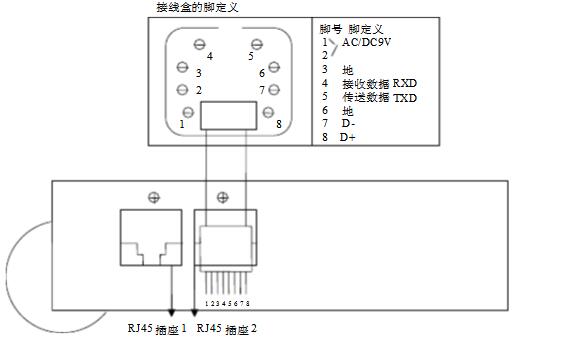
键盘按键说明:
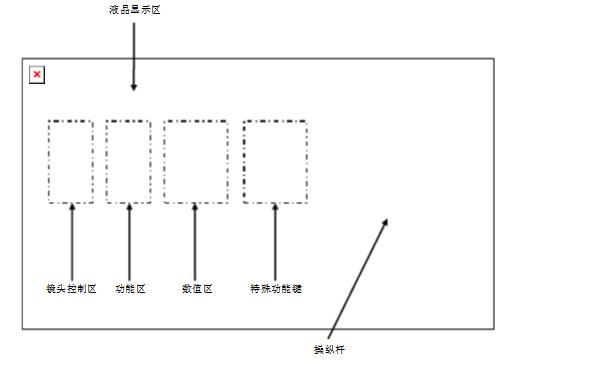
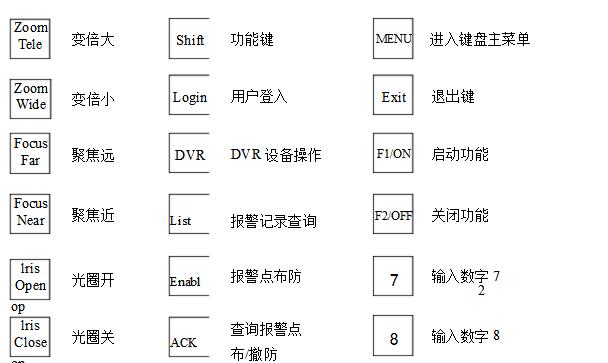
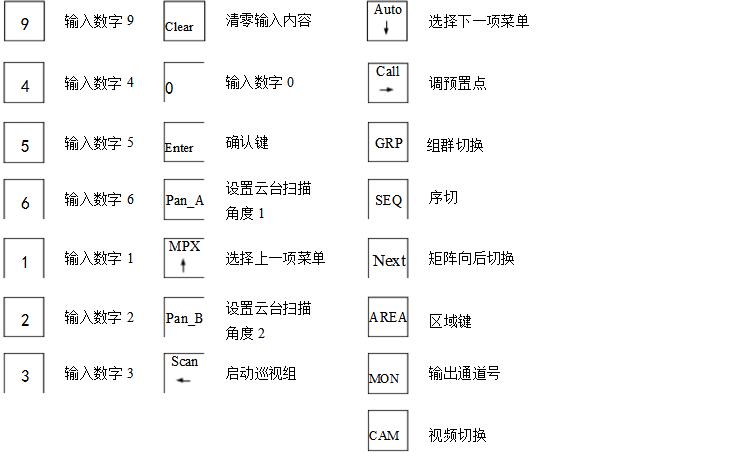
键盘基本提示:
1.蜂鸣声提示说明
2.1“嘀”一声,表示有按键操作。
2.2“嘀,嘀,嘀”三声,表示本次操作错误或无效。
2.3“嘀嘀嘀„”连续发声,表示有报警发生。
2.报警显示提示
当系统有报警时,液晶显示如下:ALARM=》No:addrarea
NN=DDDDZZZZ
其中:NN表示第几个报警序号,ZZZZ表示报警区号,DDDD表示报警地址。
当系统多点报警时,报警号NN,报警区号ZZZZ,报警地址DDDD,循环显示报警点号。(注:最多可循环显示10个报警点)
3.常规显示
键盘上电后的启动界面就是常规操作,在常规操作时,LCD显示如下:
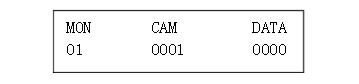
键盘对矩阵的基本操作:
1.输出通道号:输入1-99的数字,按MON键选择监视器号。
2.视频切换:输入视频输入编号(1-1024),按CAM键切换矩阵。
3.组群切换:输入群组编号(1-16),按GRP键矩阵组群切换。
4.序切:输入序切编号(1-99),按SEQ键矩阵序切。
5.序切停:输入序切编号(1-99),按Shift+SEQ键矩阵序切。
6.切换下一路视频:按NEXT键矩阵切换下一路。
7.切换上一路视频:按Shift+NEXT键矩阵切换上一路。
键盘对高速球的基本操作:
1.设预置点:输入预置点号(1-128),按Shift+CALL键设置球机预置点。
2.调预置点:输入预置点号(1-128),按CALL键调球机预置点。
3.删除预置点:输入预置点号(1-128),按MPX键删除球机预置点。
(注:CAM栏数据为球机地址,DATA栏数据为预置点号)
4.设置云台两点扫描角度1:输入扫描滞留时间(1-60),按Pan_A键设置扫描起点。
(注:CAM栏数据为球机地址,DATA栏数据为扫描滞留时间)
5.设置云台两点扫描角度2:输入扫描滞留时间(1-60),按Pan_B键设置扫描终点。
(注:CAM栏数据为球机地址,DATA栏数据为扫描终点)
6.自动线扫启(两点扫描):输入扫描速度(1-64),按Auto键。
7.面扫启(360度扫描):输入扫描速度(1-64),按Shift+Auto键。
(注:CAM栏数据为球机地址,DATA栏数据为扫描速度)
8.启动巡视组:输入巡视组号(1-8),按Scan键启动巡视组。
9.启动往复扫描:输入巡视组号(1-8),按Shift+Scan键启动往复扫描。
(注:CAM栏数据为球机地址,DATA栏数据为巡视组号)
报警布防、查询及消警的操作:
在常规操作时
1.报警布防:输入报警点号(0-1024),按Enable键对此报警点进行布防。
2.报警撤防:输入报警点号(0-1024),按Shift+Enable键对此报警点进行撤防。
3.报警查询:输入报警点号(0-1024),按ACK键查询报警点布/撤防状态,“DATA”栏布防时显示“A ON”,撤防时显示“AOFF”。
4.报警消警:当系统有报警时,按Shift+Clear键对报警设备进行消警。
- 相关推荐
- 矩阵键盘
-
4×4 矩阵式键盘电路的改进2012-08-20 0
-
掌握矩阵式键盘扫描方法与定时器中断原理2021-11-23 0
-
如何识别矩阵式键盘输入2021-11-29 0
-
对4×4矩阵式键盘电路的键值进行编码2022-01-24 0
-
独立按键和矩阵式按键的处理方法2022-02-28 0
-
4×4矩阵式键盘识别技术2009-04-16 5390
-
4×4矩阵式非编码键盘电路2010-02-21 5002
-
单片机入门教程第26课-矩阵式键盘接口技术及编程2010-01-07 2597
-
Proteus之矩阵式键盘的识别之一2016-04-18 697
-
Proteus之矩阵式键盘的识别之二2016-04-18 662
-
Proteus之矩阵式键盘的识别之三2016-04-18 453
-
矩阵式键盘部分连击的处理2016-04-29 715
-
使用51单片机实现矩阵式键盘的资料和程序免费下载2019-08-19 1017
-
单片机矩阵式键盘的构造原理及编程方法2020-07-12 12117
-
自动化流水线矩阵式键盘的功能说明2022-04-19 1180
全部0条评论

快来发表一下你的评论吧 !

